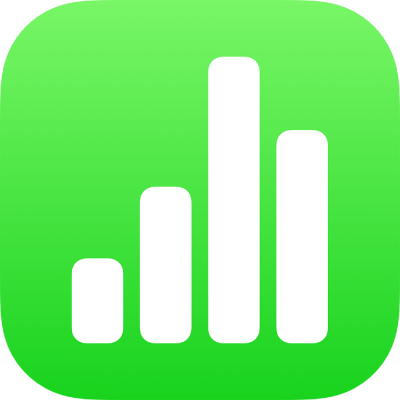
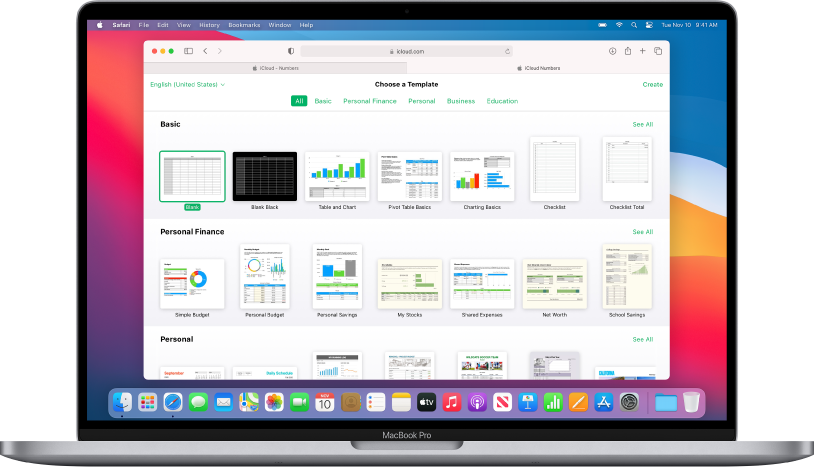
Primeros pasos con una plantilla
Todas las hojas de cálculo empiezan con una plantilla, un modelo que puedes usar como punto de partida. Reemplaza las imágenes y los datos de la plantilla con tu contenido y añade nuevas tablas, fórmulas y más.
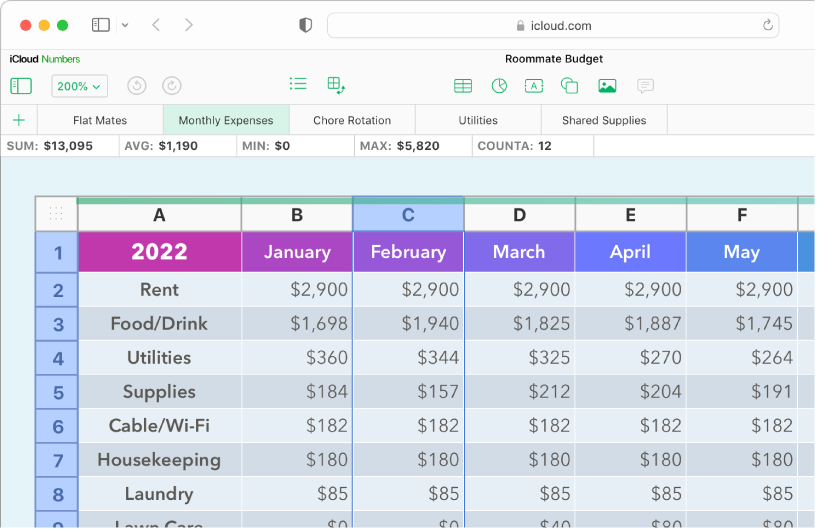
Añade datos a la tabla
Introduce tus propios datos o importa datos de otro archivo. También puedes añadir varias fórmulas, como suma o promedio, a cualquier celda. Para organizar los datos e identificar tendencias, puedes añadir filtros, agrupar datos en categorías, crear tablas de pivotación y más.
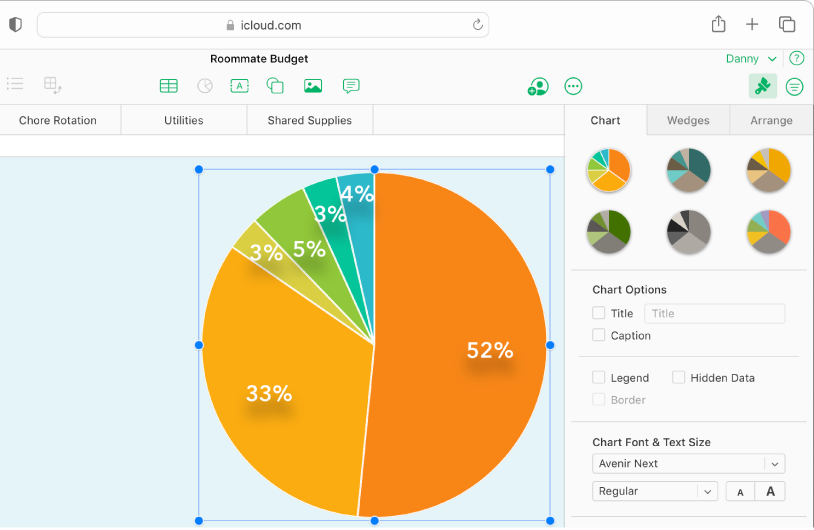
Crea una gráfica
Ilustra tus datos con una gráfica 2D o interactiva. Si modificas los datos de la tabla, la gráfica se actualiza automáticamente.
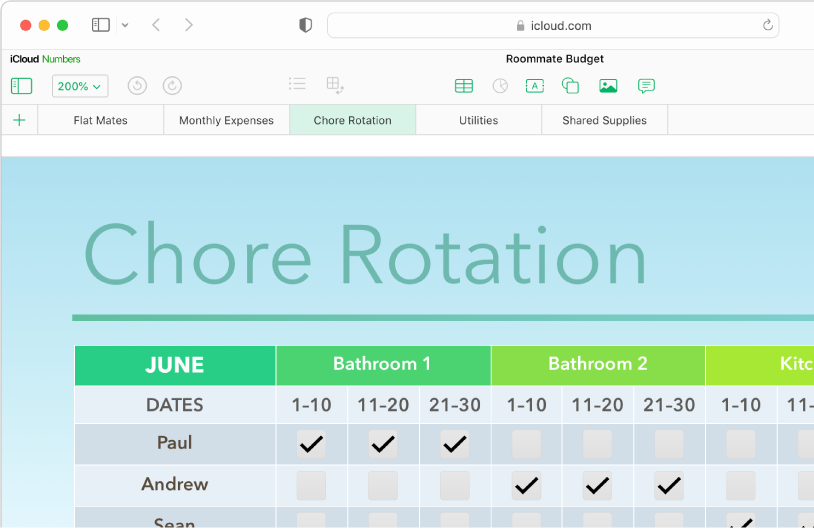
Organízate con las hojas
Organiza tu hoja de cálculo con diferentes hojas para cada tipo de información que quieras controlar: ingresos, gastos, etc. Posteriormente, simplemente haz clic en una pestaña en la parte superior de la hoja de cálculo para cambiar a la hoja que deseas ver.
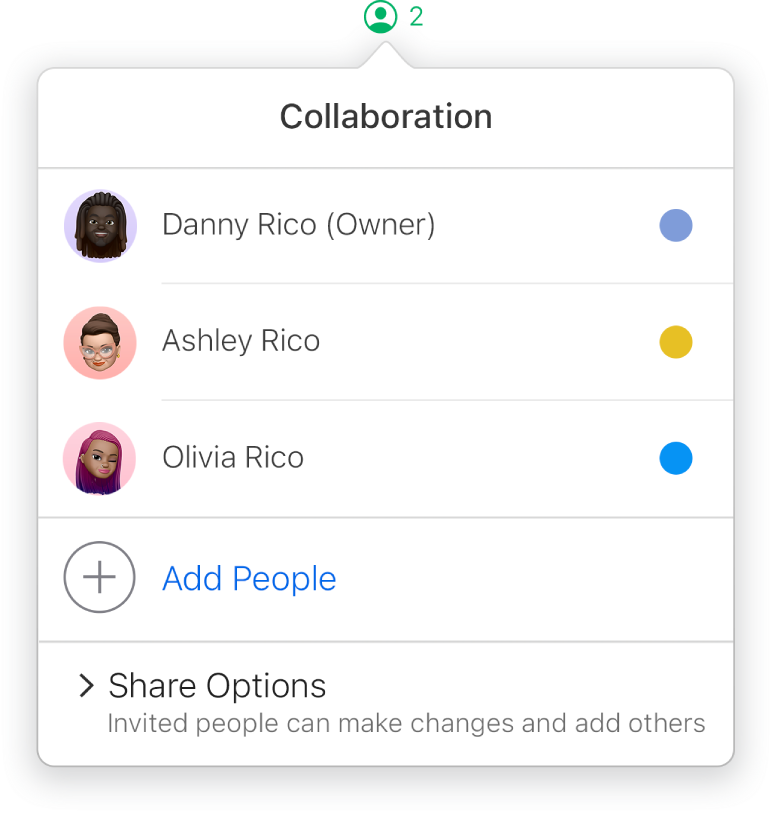
Colaborar en tiempo real
Invita a otras personas a colaborar en tu hoja de cálculo. Todas las personas que invites podrán ver los cambios que se hagan, pero puedes controlar quién puede editar o solo ver la hoja de cálculo.
Para moverte por el Manual del usuario de Numbers para iCloud, haz clic en la Tabla de contenido de la parte superior de la página o escribe una palabra o frase en el campo de búsqueda.